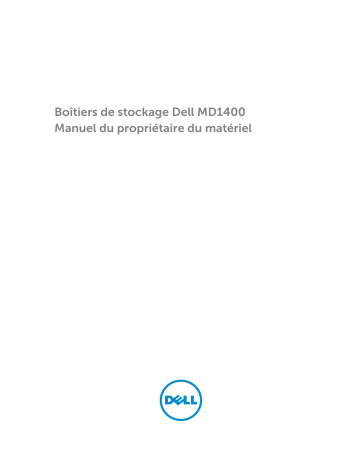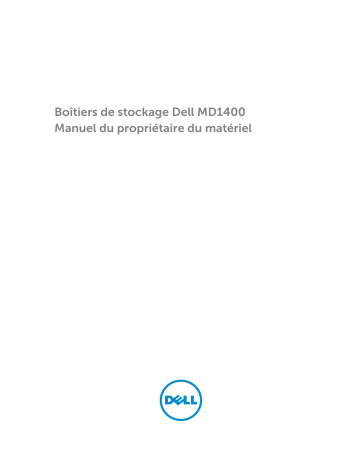
Boîtiers de stockage Dell MD1400
Manuel du propriétaire du matériel
Remarques, précautions et
avertissements
REMARQUE : Une REMARQUE indique des informations importantes qui peuvent vous aider à mieux
utiliser votre ordinateur.
PRÉCAUTION : Une PRÉCAUTION indique un risque d'endommagement du matériel ou de perte
de données et vous indique comment éviter le problème.
AVERTISSEMENT : Un AVERTISSEMENT indique un risque d'endommagement du matériel, de
blessures corporelles ou même de mort.
Copyright © 2014 Dell Inc. Tous droits réservés. Ce produit est protégé par les lois sur les droits d'auteur et la
propriété intellectuelle des États-Unis et des autres pays. Dell™ et le logo Dell sont des marques de Dell Inc. aux ÉtatsUnis et/ou dans d'autres juridictions. Toutes les autres marques et tous les noms de produits mentionnés dans ce
document peuvent être des marques de leurs sociétés respectives.
2014 - 09
Rév. A00
Table des matières
1 À propos du boîtier............................................................................................... 5
Voyants et fonctions du panneau avant............................................................................................... 5
Fonctionnalités et voyants du cadre avant...........................................................................................6
Codes des voyants de lecteur de disque dur....................................................................................... 7
Fonctionnalités et voyants du panneau arrière....................................................................................8
Module de gestion d'enceinte (EMM)................................................................................................... 9
Basculement de boîtier avec deux modules EMM installés...........................................................9
Arrêt thermique EMM.................................................................................................................... 10
Codes du voyant d'alimentation.........................................................................................................10
Autres informations utiles....................................................................................................................11
2 Installation des composants du boîtier.......................................................... 12
Outils recommandés........................................................................................................................... 12
Cadre avant (en option).......................................................................................................................12
Retrait du cadre avant....................................................................................................................12
Installation du cadre avant............................................................................................................ 13
Disques durs.........................................................................................................................................13
Sécurité : modèles AMT, E03J et E04J.........................................................................................13
Retrait d’un cache de lecteur de disque dur.................................................................................13
Installation d’un cache de lecteur de disque dur......................................................................... 14
Retrait d'un lecteur de disque dur.................................................................................................14
Installation d'un disque dur........................................................................................................... 15
Retrait d’un disque dur installé dans un support de lecteur de disque dur.................................16
Installation d’un disque dur dans un support de lecteur de disque dur...................................... 16
Module de gestion de boîtier (EMM) ..................................................................................................16
Retrait d'un cache EMM.................................................................................................................17
Installation d'un cache EMM..........................................................................................................17
Retrait d'un module EMM..............................................................................................................18
Installation d'un module EMM.......................................................................................................18
Bloc d’alimentation en CA ou module de ventilateur de refroidissement........................................19
Retrait d’un bloc d’alimentation en CA ou d'un module de ventilateur de refroidissement...... 19
Installation d’un bloc d’alimentation en CA ou d'un module de ventilateur de
refroidissement ............................................................................................................................ 20
À propos des unités de blocs d’alimentation en CC.......................................................................... 21
Codes du voyant d'alimentation................................................................................................... 21
Fonctionnalités du panneau arrière du module d'alimentation CC............................................23
Retrait et installation du bloc d'alimentation CC......................................................................... 23
Panneau de commande..................................................................................................................... 30
3
Retrait du panneau de commande...............................................................................................30
Installation du panneau de commande........................................................................................ 31
Fond de panier.....................................................................................................................................31
Retrait du fond de panier...............................................................................................................31
Installation du fond de panier....................................................................................................... 33
3 Dépannage du boîtier........................................................................................ 34
La sécurité d'abord, pour vous et pour le boîtier...............................................................................34
Dépannage de l'échec du démarrage du boîtier............................................................................... 34
Dépannage d'une perte de communication......................................................................................34
Dépannage des connexions externes................................................................................................ 34
Dépannage de l’unité de bloc d’alimentation ou du module de ventilateur de refroidissement....34
Dépannage des incidents de refroidissement du boîtier...................................................................35
Dépannage des modules de gestion du boîtier.................................................................................36
Dépannage des disques durs..............................................................................................................36
Dépannage des connexions du boîtier...............................................................................................37
Dépannage d'un boîtier mouillé......................................................................................................... 37
Dépannage d'un boîtier endommagé................................................................................................ 38
4 Obtention d'aide.................................................................................................39
Contacter Dell..................................................................................................................................... 39
Commentaires sur la documentation................................................................................................ 39
4
À propos du boîtier
1
Voyants et fonctions du panneau avant
Figure 1. Voyants et fonctions du panneau avant
Élém
ent
Voyant, bouton
ou connecteur
Icon
Description
1
Bouton
d'identification
du système
Le bouton d'identification du système situé sur le panneau de
commande avant permet de localiser un boîtier particulier
dans un rack. Lorsque le bouton est enfoncé, les voyants d'état
du système situés sur le panneau de commande et sur les
modules de contrôleur EMM clignotent en bleu jusqu'à ce que
le bouton soit à nouveau enfoncé.
2
Voyant
d’alimentation
Le voyant d'alimentation s'allume lorsque au moins une source
d'alimentation alimente le boîtier.
3
Voyant d'état du
boîtier
Le voyant d'état du boîtier s'allume lorsque le boîtier est sous
tension.
Reste allumé en bleu fixe en fonctionnement normal.
Bleu clignotant lorsqu'un serveur hôte identifie le boîtier ou
que le bouton d'identification système est enfoncé.
Le voyant orange clignote ou reste orange fixe pendant
quelques secondes, puis s’éteint lorsque les modules EMM
sont démarrés ou réinitialisés.
Pendant une période prolongée clignote en orange lorsque le
boîtier est dans un état d’avertissement.
Reste allumé en orange lorsque le boîtier est en état de
défaillance.
5
Élém
ent
Voyant, bouton
ou connecteur
4
Disques durs
Icon
Description
Jusqu'à douze disques durs de 3,5 pouces remplaçables à
chaud.
Fonctionnalités et voyants du cadre avant
Figure 2. Fonctionnalités et voyants du cadre avant
Élémen Voyant,
t
bouton ou
connecteur
1
Voyant d'état
du boîtier
Icon
Description
Figure 3.
Le voyant d'état du boîtier s'allume lorsque
le boîtier est sous tension.
S'allume en bleu lorsque le système
fonctionne normalement.
Bleu clignotant lorsqu'un serveur hôte
identifie le boîtier ou que le bouton
d'identification système est enfoncé.
Le voyant orange clignote ou reste orange
fixe pendant quelques secondes, puis
s’éteint lorsque les modules EMM sont en
cours de démarrage ou de réinitialisation.
Pendant une période prolongée clignote en
orange lorsque le boîtier est dans un état
d’avertissement.
Reste allumé en orange lorsque le boîtier est
en état de défaillance.
2
Voyant
d’alimentation
Le voyant d'alimentation s'allume lorsqu'au
moins une source d'alimentation alimente le
boîtier.
3
Loquet
Le verrou sert à retirer le cadre du châssis.
6
Codes des voyants de lecteur de disque dur
Figure 4. voyants d’activité du lecteur de disque dur
1.
comportement du voyant d’activité du disque
dur (vert)
3.
le disque dur
2.
voyant d'état du lecteur de disque dur (vert et
orange)
Comportement du voyant d’état du
lecteur de disque dur (RAID
uniquement)
État
Voyant vert clignotant deux fois par
seconde
Identifiez le lecteur de disque dur pour le préparer au retrait
Désactivé
Lecteur de disque dur prêt pour insertion ou retrait
REMARQUE : Le voyant d’état du lecteur de disque dur
reste éteint jusqu’à ce que tous les disques durs soient
initialisés après la mise sous tension du système. Il n’est
pas possible d’insérer ou de retirer des lecteurs de disque
dur au cours de cette période. Le contrôleur RAID Dell
PowerEdge PERC H830 et HBA SAS 12Gb peut prendre
jusqu’à une minute pour découvrir et initialiser tous les
disques durs.
Vert clignotant, puis orange, puis
extinction
Panne de lecteur de disque dur
Orange clignotant quatre fois par
seconde
Échec du lecteur de disque dur
Vert clignotant lentement
Reconstruction du disque dur
7
Comportement du voyant d’état du
lecteur de disque dur (RAID
uniquement)
État
Vert fixe
Lecteur de disque dur en ligne
Voyant vert clignotant pendant trois
secondes, orange pendant trois
secondes et éteint pendant six
secondes.
Reconstruction annulée
Fonctionnalités et voyants du panneau arrière
Figure 5. Fonctionnalités et voyants du panneau arrière
Éléme Voyant, bouton ou connecteur
nt
Description
1
Unité de bloc d’alimentation ou
module de refroidissement (PS1)
Bloc d'alimentation 600 W
Module de gestion du boîtier
(EMM 0) principal
Le module EMM fournit :
•
un chemin de données entre le boîtier et le serveur hôte.
3
Module EMM secondaire (EMM 1)
•
des fonctions de gestion de boîtier pour votre boîtier.
4
Plaquette d'information
Une plaquette d’information escamotable qui vous permet
d’enregistrer le numéro de service.
5
Commutateurs d'alimentation (2)
Le commutateur contrôle la sortie du courant du bloc
d'alimentation vers le boîtier.
6
Unité de bloc d’alimentation ou
module de refroidissement (PS 2)
Alimentation 600 W
2
8
Pour plus d’informations, voir Codes des voyants
d’alimentation.
Pour plus d’informations, voir Codes des voyants
d’alimentation.
Module de gestion d'enceinte (EMM)
Chaque module EMM offre les fonctions suivantes de gestion de boîtier et des chemins de données :
•
Surveillance et contrôle de l'environnement du boîtier (température, ventilateurs, blocs d'alimentation
et voyants)
•
Contrôle des accès aux disques durs
•
Transmission des attributs et des états du boîtier au serveur hôte
REMARQUE : Au moins un module EMM doit être installé dans le boîtier. Si un seul module EMM est
installé dans le boîtier, il doit l’être dans le logement de module EMM principal et un cache doit être
installé dans le logement de module EMM secondaire. Reportez-vous à la section Installation d'un
cache EMM .
Figure 6. Module de gestion d'enceinte (EMM)
Élémen Voyant, bouton
t
ou connecteur
Icon
Description
1, 2, 3,
4
Port SAS (entrée
ou sortie)
Fournit les connexions SAS pour câbler l’hôte ou un boîtier
d’extension précédent au boîtier d’extension suivant de la
chaîne. (un seul port, redondant et configuration multi-chaîne)
5
USB Mini B (port
de débogage
série)
À des fins d'ingénierie uniquement
6
Affichage à 7
segments
Afficher l’emplacement du boîtier dans la chaîne SAS.
Basculement de boîtier avec deux modules EMM installés
Lorsque deux modules EMM sont installés, vous pouvez bénéficier de certaines fonctions de
basculement. Le contrôle et la surveillance des composants du boîtier peuvent être transférés d’un
module EMM à un autre en cas de défaillance. Un basculement se produit chaque fois que la
communication réseau est terminée entre un module EMM et son homologue.
Lorsque le module EMM associé est défaillant, le module EMM fonctionnel active le voyant d’état orange
du module EMM défaillant. Le module fonctionnel prend alors en charge la gestion du boîtier :
surveillance et contrôle des voyants, des blocs d’alimentation et des ventilateurs.
9
Arrêt thermique EMM
Si la température interne atteint un niveau critique, le boîtier est automatiquement arrêté via une
commande d'arrêt thermique émise par le micrologiciel du module EMM ou par Dell OpenManage Server
Administrator.
Codes du voyant d'alimentation
Figure 7. Codes du voyant d'alimentation
Éléme Voyant
nt
1
Alimentation
en CC
Icon
Couleur
État
Vert
•
•
ALLUMÉ : fonctionnement normal. Le bloc
d'alimentation est connecté à l'alimentation CC et
l'interrupteur d'alimentation est sur la position
Allumé. Le module d'alimentation fournit de
l'alimentation CC à la matrice.
ÉTEINT : indique l'une des conditions suivantes :
– L'interrupteur est désactivé
– Le module d'alimentation est connecté à une
alimentation secteur.
– Une condition d'erreur existe.
2
Erreur du
module
d'alimentatio
n
Jaune
•
•
•
ALLUMÉ : panne détectée.
ÉTEINT : OK.
Clignote brièvement lorsque le module
d'alimentation est mis sous tension pour la première
fois.
3
Alimentation
en CA
Vert
•
Allumé : le module d'alimentation est branché à une
source d'alimentation secteur, que l'interrupteur soit
activé ou non.
Éteint : le module d'alimentation est totalement
débranché de toute source d'alimentation secteur.
•
10
Autres informations utiles
AVERTISSEMENT : Reportez-vous aux informations concernant la sécurité et les réglementations
qui accompagnent le système. Des informations sur la garantie peuvent être incluses à ce
document ou à un document séparé.
•
La documentation fournie avec le rack indique comment installer le système dans un rack.
•
Le Guide de mise en route présente les fonctionnalités du système, les procédures de configuration et
les caractéristiques techniques.
•
La documentation d'OpenManage Server Administrator indique comment utiliser le Storage
Management Service pour gérer la solution de stockage.
•
Le Guide d'utilisation des PowerEdge RAID Controller (PERC) H830 et Dell HBA SAS 12Gb fournit des
informations sur la configuration de RAID.
•
Tous les supports fournis avec le système contiennent de la documentation et des outils permettant
de configurer et de gérer le système, notamment les supports du système d'exploitation, du logiciel
de gestion du système, des mises à jour système et des composants système que vous avez achetés
avec le système.
REMARQUE : Vérifiez toujours si des mises à jour sont disponibles sur le site dell.com/support/
manuals et lisez-les en premier, car elles remplacent souvent les informations contenues dans les
autres documents.
11
Installation des composants du boîtier
2
Outils recommandés
Vous pouvez avoir besoin des outils suivants pour réaliser les procédures décrites dans cette section :
•
Clé du verrouillage à clé du système
•
Tournevis cruciforme n° 2
•
bracelet antistatique
Cadre avant (en option)
Retrait du cadre avant
1.
Si nécessaire, déverrouillez le cadre avant à l'aide de la clé du système.
2.
Soulevez le loquet d'éjection situé près du verrou.
3.
Tirez sur l'extrémité gauche du cadre pour écarter celui-ci du panneau avant.
4.
Décrochez la partie droite du cadre et retirez le cadre.
Figure 8. Retrait et installation du cadre avant
1.
12
Verrou
2.
le cadre avant
Installation du cadre avant
1.
Accrochez l'extrémité droite du cadre au châssis.
2.
Fixez l'extrémité libre du cadre sur le système.
3.
Fixez le cadre à l'aide du verrouillage à clé.
Disques durs
Sécurité : modèles AMT, E03J et E04J
Les modèles AMT, E03J et E04J doivent être installés uniquement dans des zones d'accès restreint
conformément à l'article 1.2.7.3 de IEC 60950-1:2005.
En fonction de votre configuration, votre boîtier prend en charge jusqu’à jusqu’à 12 disques durs SAS de
3,5 pouces dans les baies de lecteur internes. Les disques durs sont connectés à un fond de panier à
l’aide des supports de disque dur et sont configurés comme des disques remplaçables à chaud.
PRÉCAUTION : N’éteignez pas ni ne redémarrez le châssis lorsque le disque dur est en cours de
formatage. Vous risqueriez de provoquer une panne du disque dur.
Lorsque vous formatez un disque dur, prévoyez suffisamment de temps pour que le formatage s’exécute
entièrement. Le formatage des disques durs haute capacité peuvent prendre plusieurs heures.
Retrait d’un cache de lecteur de disque dur
PRÉCAUTION : Pour assurer un refroidissement correct du système, vérifiez que des caches sont
installés dans toutes les baies de disque dur vides.
1.
Le cas échéant, retirez le cadre avant. Reportez-vous à la section Retrait du cadre avant.
2.
Appuyez sur la patte de dégagement et retirez le cache de lecteur de disque dur en le faisant glisser
hors de la baie du lecteur de disque dur.
13
Figure 9. Retrait et installation d'un cache de disque dur de 3,5 pouces
1.
cache de lecteur de disque dur
2.
patte de dégagement
Installation d’un cache de lecteur de disque dur
1.
Le cas échéant, retirez le cadre avant. Reportez-vous à la section Retrait du cadre avant.
2.
Insérez le cache dans la baie de lecteur jusqu'à ce qu'il soit correctement emboîté.
3.
Refermez la poignée pour maintenir le cache en place.
4.
Le cas échéant, installez le cadre avant. Reportez-vous à la section Installation du cadre avant.
Retrait d'un lecteur de disque dur
PRÉCAUTION : La plupart des réparations ne peuvent être effectuées que par un technicien de
maintenance agréé. N'effectuez que les opérations de dépannage et les petites réparations
autorisées par la documentation de votre produit et suivez les instructions fournies en ligne ou
par téléphone par l'équipe de maintenance et d'assistance technique. Tout dommage causé par
une réparation non autorisée par Dell est exclu de votre garantie. Consultez et respectez les
consignes de sécurité fournies avec votre produit.
1.
S'il a été installé, retirez le cadre avant. Reportez-vous à la section Retrait du cadre avant.
2.
À l’aide du logiciel de gestion, préparez le retrait du lecteur de disque dur. Attendez que les voyants
du lecteur de disque dur sur le support du lecteur de disque dur indiquent que le lecteur peut être
retiré en toute sécurité. Reportez-vous à la documentation du contrôleur pour plus d’informations
sur le remplacement à chaud des lecteurs de disque dur.
Si le lecteur de disque dur était actif, le voyant de panne ou d’activité vert clignote pendant que le
lecteur de disque dur est désactivé. Lorsque les voyants du lecteur sont éteints, le lecteur de disque
dur est prêt à être retiré. Reportez-vous à la section Comportement des voyants du lecteur de disque
dur.
3.
Appuyez sur le bouton de dégagement pour ouvrir la poignée du support du lecteur de disque dur.
4.
Tirez fort sur le lecteur du disque dur jusqu’à le sortir du boîtier du lecteur de disque dur. Reportezvous à la section Installation d’un cache de lecteur de disque dur.
14
PRÉCAUTION : Pour assurer un refroidissement correct du système, vérifiez que tous les
boîtiers de lecteurs de disque dur vides ont des caches.
5.
Insérez un cache de lecteur de disque dur dans le boîtier de lecteur vide. Reportez-vous à la section
Installation d’un cache de lecteur.
6.
Le cas échéant, installez le cadre avant. Reportez-vous à la section Installation du cadre avant.
Figure 10. Retrait et installation d'un lecteur de disque dur
1.
bouton de dégagement
3.
poignée du support du lecteur de disque
dur
2.
le disque dur
Installation d'un disque dur
PRÉCAUTION : La plupart des réparations ne peuvent être effectuées que par un technicien de
maintenance agréé. N'effectuez que les opérations de dépannage et les petites réparations
autorisées par la documentation de votre produit et suivez les instructions fournies en ligne ou
par téléphone par l'équipe de maintenance et d'assistance technique. Tout dommage causé par
une réparation non autorisée par Dell est exclu de votre garantie. Consultez et respectez les
consignes de sécurité fournies avec votre produit.
PRÉCAUTION : Utilisez uniquement des disques durs ayant été testés et homologués pour une
utilisation avec le fond de panier SAS.
PRÉCAUTION : Lors de l'installation d'un disque dur, assurez-vous que les lecteurs adjacents sont
pleinement installés. Si vous essayez d'insérer un support de disque dur et de verrouiller sa
poignée en regard d'un support partiellement installé, vous risquez d'endommager le ressort du
carénage du support partiellement installé et de le rendre inutilisable.
1.
Le cas échéant, retirez le cadre avant. Reportez-vous à la section Retrait du cadre avant.
2.
Le cas échéant, retirez le cache de lecteur de disque dur de la baie. Reportez-vous à la section
Retrait d’un cache de lecteur de disque dur.
3.
Appuyez sur le bouton de dégagement pour ouvrir la poignée de dégagement du support de disque
dur.
15
4.
Insérez le support de disque dur dans le logement de disque dur jusqu'à ce que le support se
connecte au fond de panier.
5.
Refermez la poignée afin de verrouiller le disque dur.
Retrait d’un disque dur installé dans un support de lecteur de disque dur
1.
Retirez les quatre vis des rails coulissants du support de disque dur.
2.
Soulevez le disque dur et retirez-le de son support.
Retirez les vis situées sur les rails coulissants du support de disque dur, puis retirez le disque dur du
support.
Figure 11. Retrait et installation d'un disque dur dans un support de disque de 3,5 pouces
1.
vis (4)
3.
support de lecteur de disque dur
2.
disque dur
Installation d’un disque dur dans un support de lecteur de disque dur
1.
Insérez le disque dur dans le support, connecteur vers l'arrière.
2.
Alignez les trous de vis du disque dur sur ceux de l'arrière du support.
Si la position est correcte, l'arrière du disque dur s'aligne avec l'arrière du support.
3.
Installez et serrez les quatre vis pour fixer le disque dur au support de lecteur de disque dur.
Module de gestion de boîtier (EMM)
Un boîtier avec gestion redondante contient deux modules de gestion du boîtier (EMM). Le boîtier peut
être relié par câble dans un port unique, en mode redondant ou en configuration multi-mode. Si un seul
module EMM est installé sur votre boîtier, il doit être installé dans EMM 0. Vous devez installer le cache
EMM dans EMM 1.
REMARQUE : Les modules EMM peuvent être installés ou retirés sans qu'il soit nécessaire de mettre
le boîtier hors tension.
16
PRÉCAUTION : Il est conseillé de ne pas retirer le module EMM au cours du transfert de données..
PRÉCAUTION : Si un module EMM est remplacé ou installé lors d'une connexion à un serveur
hôte, celui-ci perdra la communication avec le boîtier et le serveur hôte devra être redémarré.
Retrait d'un cache EMM
PRÉCAUTION : Afin de maintenir un bon refroidissement du système, vous devez installer un
cache EMM dans l'emplacement vide.
1.
Retirez EMM 0. Reportez-vous à la section Retrait d’un cache de module EMM.
2.
Pour retirer le cache EMM, appuyez sur le loquet d'éjection et tirez le cache hors du boîtier.
Figure 12. Retrait et installation d'un cache EMM
1.
cache EMM
2.
loquet de dégagement
Installation d'un cache EMM
Pour installer un cache EMM, alignez le cache sur le logement EMM et insérez le cache dans le châssis
jusqu'à ce qu'il s'enclenche.
17
Retrait d'un module EMM
PRÉCAUTION : La plupart des réparations ne peuvent être effectuées que par un technicien de
maintenance agréé. N'effectuez que les opérations de dépannage et les petites réparations
autorisées par la documentation de votre produit et suivez les instructions fournies en ligne ou
par téléphone par l'équipe de maintenance et d'assistance technique. Tout dommage causé par
une réparation non autorisée par Dell est exclu de votre garantie. Consultez et respectez les
consignes de sécurité fournies avec votre produit.
1.
Déconnectez les câbles SAS connectés au module EMM :
2.
Appuyez sur la patte de dégagement et tirez sur le levier de dégagement.
3.
Tenez le levier de dégagement et tirez le module hors du châssis.
REMARQUE : L'empilage du module EMM endommagera les contacts EMI sensibles
Figure 13. Retrait et installation d'un module EMM
1.
levier de dégagement
3.
patte de dégagement
2.
EMM
Installation d'un module EMM
PRÉCAUTION : La plupart des réparations ne peuvent être effectuées que par un technicien de
maintenance agréé. N'effectuez que les opérations de dépannage et les petites réparations
autorisées par la documentation de votre produit et suivez les instructions fournies en ligne ou
par téléphone par l'équipe de maintenance et d'assistance technique. Tout dommage causé par
une réparation non autorisée par Dell est exclu de votre garantie. Consultez et respectez les
consignes de sécurité fournies avec votre produit.
18
1.
Insérer et mettre le module EMM dans la baie EMM.
2.
Poussez le levier de dégagement vers le châssis jusqu'à ce qu'il s'enclenche.
3.
Branchez tous les câbles au module EMM.
4.
Pour obtenir la version la plus récente du micrologiciel, consultez le site Web du support technique
de Dell à l'adresse dell.com/support.
5.
Le cas échéant, mettez à jour le micrologiciel du module EMM.
REMARQUE : Si deux modules EMM sont installés dans le boîtier, vous devez vous assurer que la
même version du micrologiciel est installée sur ces deux modules EMM. Vous pouvez vérifier que
les deux boîtiers utilisent la même version de micrologiciel en examinant les LED des boîtiers ou en
utilisant Server Administrator.
Pour plus d’informations sur les connexions et le câblage des modules EMM, reportez-vous au Dell
Storage MD1400 et MD 1420 Enclosure Hardware - Guide de déploiement.
Bloc d’alimentation en CA ou module de ventilateur de
refroidissement
Votre boîtier prend en charge deux blocs d’alimentation remplaçables à chaud ou unités de
refroidissement. Bien que le boîtier puisse fonctionner temporairement avec un seul module, les deux
modules doivent être installés pour refroidir le boîtier.
PRÉCAUTION : Un seul module d'alimentation/de refroidissement peut être retiré d'une matrice
sous tension pendant un maximum de 5 minutes. Au-delà de ce délai, la matrice risque de
s'éteindre automatiquement pour se protéger de tout dommage éventuel.
Retrait d’un bloc d’alimentation en CA ou d'un module de ventilateur de
refroidissement
REMARQUE : Si vous retirez un module d'alimentation/de refroidissement fonctionnel, la vitesse du
ventilateur du module restant augmente de manière importante pour assurer le refroidissement
adéquat du système. Elle diminue ensuite progressivement lorsqu'un nouveau module
d'alimentation/de refroidissement est installé.
1.
Mettez hors tension le bloc d'alimentation/module de refroidissement.
2.
Débranchez le câble d'alimentation de la source d'alimentation électrique.
3.
Retirez les bandes Velcro qui maintiennent le câble d'alimentation, puis débranchez le câble
d'alimentation du bloc d'alimentation ou du module de refroidissement.
AVERTISSEMENT : Les blocs d'alimentation ou modules de refroidissement sont lourds.
Utilisez vos deux mains pour retirer le module.
4.
Appuyez sur la languette de dégagement, puis retirez le bloc d'alimentation du châssis.
19
Figure 14. Retrait et installation d'un bloc d'alimentation ou module de refroidissement
1.
patte de dégagement
3.
bâti du bloc d’alimentation ou du module EMM
2.
le bloc d'alimentation
Installation d’un bloc d’alimentation en CA ou d'un module de ventilateur de
refroidissement
1.
Faites glisser le bloc d’alimentation ou le module de refroidissement dans le châssis jusqu’à ce que la
patte de dégagement s’enclenche.
2.
Connectez le câble d'alimentation au bloc d'alimentation ou au module de refroidissement et
branchez-le à une prise secteur.
3.
Fixez le câble d'alimentation avec la bande Velcro.
20
Figure 15. Fixation du câble d'alimentation
1.
Bande Velcro
PRÉCAUTION : Lors du branchement du câble d'alimentation, fixez celui-ci à l'aide de la
bande Velcro.
REMARQUE : Si le boîtier est sous tension, tous les voyants restent éteints jusqu'à ce que le
câble d'alimentation CA soit connecté au bloc d'alimentation ou au module de refroidissement
et que l'interrupteur soit activé.
4.
Mettez sous tension le bloc d'alimentation ou le module de refroidissement.
À propos des unités de blocs d’alimentation en CC
Une matrice de stockage MD Series reçoit son alimentation de deux modules d'alimentation. Dans une
matrice de stockage MD alimentée en CC, le module d'alimentation reçoit son alimentation de deux
blocs d'alimentation 48 VCC. Chaque module d'alimentation est équipé de deux ventilateurs.
REMARQUE : Les ventilateurs qui maintiennent la température de la matrice sont intégrés dans les
modules d'alimentation et ne peuvent pas être remplacés séparément. Si un ventilateur tombe en
panne, vous devez remplacer l'intégralité du module d'alimentation.
Codes du voyant d'alimentation
Le module d'alimentation CC comporte des voyants indiquant l'état du bloc d'alimentation. Dans des
conditions normales, les voyants de sortie et d'entrée d'alimentation s'allument en même temps.
21
Figure 16. Codes du voyant d'alimentation
Éléme
nt
Voyant
Coule État
ur
1
Sortie
Vert
d'alimentat
ion
•
•
ALLUMÉ : fonctionnement normal. Le bloc d'alimentation est
connecté à l'alimentation CC et l'interrupteur d'alimentation est sur la
position Allumé. Le module d'alimentation fournit de l'alimentation CC
à la matrice.
ÉTEINT : indique l'une des conditions suivantes :
– L'interrupteur est désactivé
– Le module d'alimentation est connecté à une alimentation secteur.
– Une condition d'erreur existe.
2
Erreur du
Jaune •
module
•
d'alimentat
•
ion
3
Entrée
Vert
d'alimentat
ion
22
•
•
ALLUMÉ : panne détectée.
ÉTEINT : OK.
Clignote brièvement lorsque le module d'alimentation est mis sous
tension pour la première fois.
ALLUMÉ : le module d'alimentation est connecté à une source
d'alimentation CC, que l'interrupteur soit allumé ou non.
ÉTEINT : le module d'alimentation est totalement débranché de toute
source d'alimentation CC.
Fonctionnalités du panneau arrière du module d'alimentation CC
Figure 17. Fonctionnalités du panneau arrière du module d'alimentation CC
Élémen Fonction
t
Description
1
Levier de dégagement Déverrouille le module d'alimentation de manière à pouvoir le retirer
du bloc d'alimentation de la matrice de stockage.
2
Connecteur du
module
d'alimentation
Connecte le module d'alimentation au module d'alimentation CC.
3
Interrupteur du bloc
d'alimentation
Contrôle la sortie d'alimentation du module d'alimentation en
direction de la matrice de stockage.
4
Mise à la terre de
protection sécuritaire
Permet la mise à la terre du module d'alimentation. Celui-ci doit être
connecté à la mise à la terre de protection sécuritaire du bâtiment.
Retrait et installation du bloc d'alimentation CC
Configuration d'entrée requise
•
Tension d'alimentation : –(48–60) V CC
•
Consommation électrique : 25 A (maximum)
Contenu du kit
•
Molex # 394260002 à l'extrémité du bloc d'alimentation
•
Molex # 39422-0012 correspondant au connecteur d'alimentation CC
Outils requis
•
Pince à sertir manuelle (Tyco Electronics, 58433-3 ou équivalent).
•
Pince à dénuder pouvant supprimer une isolation de calibre10 AWG solide ou toronnée, fil de cuivre
isolé
23
REMARQUE : Utiliser du fil alpha, numéro de pièce 3080 ou équivalent (torsade 65/30).
Câbles requis
•
Un câble noir UL 10 AWG, 2 mètres maximum (torsadé) [–(48–60) V CC]
•
Un câble rouge UL 10 AWG, 2 mètres maximum (torsadé) (V CC au retour)
•
Un fil vert/jaune/vert UL 10 AWG, 2 m maximum (torsadé) avec un fil jaune à rayures (fil de mise à la
terre de sécurité)
Assemblage et connexion du câble de mise à la terre
AVERTISSEMENT : Pour les équipements qui utilisent des blocs d'alimentation en CC de -(48 à
60) V, un électricien qualifié doit effectuer toutes les connexions à l'alimentation en CC et aux
mises à la terre de sécurité. N'essayez pas d'établir la connexion à une source d'alimentation en
CC ou d'installer les mises à la terre par vous-même. Tout le câblage électrique doit être
conforme aux pratiques et aux codes locaux et nationaux en vigueur. Tout dommage provoqué
par une réparation non autorisée par Dell est exclu de votre garantie. Consultez et respectez les
consignes de sécurité fournies avec votre produit.
REMARQUE : Il est recommandé d'utiliser des fils de cuivre torsadés.
1.
Dénudez la gaine isolante située à l'extrémité du fil vert ou jaune (fil de mise à la terre de sécurité) et
exposez environ 4,5 mm (0,175 pouce) de fil en cuivre.
2.
À l'aide d'un outil de sertissage manuel, fixez le bornier à languette sur le fil vert ou jaune.
3.
Connectez le câble de terre de sécurité au point de mise à la terre situé à l'arrière du système à l'aide
d'un écrou 6/32 équipé d'une rondelle-frein et serrez fermement cet écrou sur le point de mise à la
terre.
Figure 18. Assemblage et connexion du câble de mise à la terre
1.
2.
3.
4.
5.
24
écrou 6-32
rondelle élastique
Rondelle-frein
Bornier du fil de mise à la terre de sécurité
Point de mise à la terre
Câblage des câbles d'alimentation
AVERTISSEMENT : Pour les équipements qui utilisent des blocs d'alimentation en CC de -(48 à
60) V, un électricien qualifié doit effectuer toutes les connexions à l'alimentation en CC et aux
mises à la terre de sécurité. N'essayez pas d'établir la connexion à une source d'alimentation en
CC ou d'installer les mises à la terre par vous-même. Tout le câblage électrique doit être
conforme aux pratiques et aux codes locaux et nationaux en vigueur. Tout dommage provoqué
par une réparation non autorisée par Dell est exclu de votre garantie. Consultez et respectez les
consignes de sécurité fournies avec votre produit.
Le module d'alimentation CC doit être câblé sur une source d'alimentation CC de votre environnement
par un électricien qualifié. Pour câbler votre module d'alimentation CC sur une source d'alimentation
CC :
1.
Assurez-vous que l'interrupteur d'alimentation est sur la position OFF (ÉTEINT) et que le module
d'alimentation est hors tension.
2.
Branchez le bornier ouvert (extrémités dénudées) sur une source d'alimentation CC.
Tel que spécifié dans le tableau suivant :
•
Connectez chaque fil du câble d'alimentation au fil correspondant ou au bornier de la source
d'alimentation CC.
•
Chaque fil du câble d'alimentation dispose d'une étiquette comportant des informations
permettant de les identifier facilement.
Figure 19. Connecteur D-Shell et borniers du câble d'alimentation CC
Bro Description
che
Couleur de câble
Taille de câble
1
Câble de terre de sécurité 48 V
CC (F/G)
Vert ou Jaune
10 AWG
2
Retour –48 V CC (+)
Bleu
10 AWG
3
–48 V CC (–)
Noir
10 AWG
Connexion du câble d'alimentation au module de bloc d'alimentation
1.
Avant de connecter le câble d'alimentation CC, assurez-vous que le commutateur d'alimentation est
en position OFF (ÉTEINT) .
2.
Connectez le câble du bloc d'alimentation CC au module du bloc d'alimentation en branchant les
câbles d'alimentation dans le connecteur correspondant du module du bloc d'alimentation.
25
3.
Fixez les câbles d'alimentation au module du bloc d'alimentation en branchant fermement les câbles
d'alimentation au système à l'aide des vis de serrage reliées (coincées).
4.
Alignez les vis sur les trous de vis correspondants sur le système et serrez-les jusqu'à ce que le
connecteur d'alimentation soit fermement installé.
Figure 20. Connexion des câbles d'alimentation CC
1.
vis de serrage (imperdables)
3.
connecteur du module du bloc
d'alimentation
2.
connecteur du câble du bloc
d'alimentation
Retrait d'un bloc d'alimentation en CC
AVERTISSEMENT : Pour les équipements qui utilisent des blocs d'alimentation en CC de -(48 à
60) V, un électricien qualifié doit effectuer toutes les connexions à l'alimentation en CC et aux
mises à la terre de sécurité. N'essayez pas d'établir la connexion à une source d'alimentation en
CC ou d'installer les mises à la terre par vous-même. Tout le câblage électrique doit être
conforme aux pratiques et aux codes locaux et nationaux en vigueur. Tout dommage provoqué
par une réparation non autorisée par Dell est exclu de votre garantie. Consultez et respectez les
consignes de sécurité fournies avec votre produit.
PRÉCAUTION : Le système exige un bloc d'alimentation pour un fonctionnement normal. Sur les
systèmes redondants, retirez et remplacez un seul bloc d'alimentation à la fois lorsque le système
est sous tension.
REMARQUE : Vous devrez peut-être détacher et soulever le bras de retenue optionnel du câble s'il
empêche le retrait du bloc d'alimentation. Pour de plus amples informations sur le bras de retenue
du câble, reportez-vous à la documentation de rack du système.
1.
Mettez les interrupteurs d'alimentation du module d'alimentation hors tension.
2.
Retirez la bande de fixation des câbles de la poignée du module d'alimentation.
3.
Déconnectez les câbles d'alimentation de leur source d'alimentation et le connecteur du module
d'alimentation à retirer.
26
4.
Débranchez le câble de terre de sécurité.
5.
Appuyez sur le loquet de dégagement, puis faites glisser le bloc d'alimentation hors du châssis.
PRÉCAUTION : Le module d'alimentation est lourd ; tenez-le avec les deux mains.
Figure 21. Retrait et installation d'un module d'alimentation CC
1.
Loquet de dégagement
3.
poignée du module d'alimentation
2.
module d'alimentation
Installation d'un bloc d'alimentation en CC
AVERTISSEMENT : Pour les équipements qui utilisent des blocs d'alimentation en CC de -(48 à
60) V, un électricien qualifié doit effectuer toutes les connexions à l'alimentation en CC et aux
mises à la terre de sécurité. N'essayez pas d'établir la connexion à une source d'alimentation en
CC ou d'installer les mises à la terre par vous-même. Tout le câblage électrique doit être
conforme aux pratiques et aux codes locaux et nationaux en vigueur. Tout dommage provoqué
par une réparation non autorisée par Dell est exclu de votre garantie. Consultez et respectez les
consignes de sécurité fournies avec votre produit.
1.
Vérifiez que les modules d'alimentation sont de même type et qu'ils ont la même puissance
maximale de sortie.
REMARQUE : La puissance maximale de sortie (en watt) est indiquée sur l'étiquette du module
d'alimentation.
2.
Faites glisser le nouveau module d'alimentation dans le châssis jusqu'à ce qu'il s'emboîte
complètement et que le loquet de dégagement s'enclenche.
REMARQUE : Si vous avez débloqué le bras de retenue des câbles, bloquez-le de nouveau. Pour
plus d’informations sur le bras de retenue du câble, reportez-vous à la documentation du rack
du système.
REMARQUE : Avant que le câble d'alimentation ne soit branché, les ventilateurs commencent à
tourner, alimentés par l'autre module d'alimentation.
3.
Assurez-vous que l'interrupteur d'alimentation est sur la position OFF (ÉTEINT).
27
4.
Connectez le câble de terre de sécurité.
5.
Installez le connecteur d'alimentation en CC dans le bloc d'alimentation.
PRÉCAUTION : Lorsque vous connectez les câbles d'alimentation, fixez-les à l'aide de la
bande Velcro à la poignée du bloc d'alimentation.
6.
Connectez les câbles à une source d'alimentation en CC.
REMARQUE : Le voyant d'entrée d'alimentation s'allume lorsque le câble d'alimentation est
branché, même si les interrupteurs du bloc d'alimentation sont hors tension.
REMARQUE : Lors de l'installation, du remplacement à chaud ou de l'ajout à chaud d'un
nouveau bloc d'alimentation, attendez quelques secondes pour que le système reconnaisse le
bloc d'alimentation et détermine son état. Le voyant d'état du bloc d'alimentation devient vert si
le bloc d'alimentation fonctionne normalement.
Pannes du module d'alimentation
Vous pouvez identifier une panne du module d'alimentation grâce à un ou plusieurs des éléments
suivants :
•
Voyants des modules d'alimentation.
•
Messages sur la console, dans le journal des événements, ou dans MDSM (Modular Disk Storage
Manager).
REMARQUE : En regardant l'arrière de la matrice, le module d'alimentation 0 se trouve à gauche et
le module d'alimentation 1 se trouve à droite.
Dépannage d'un bloc d'alimentation CC
AVERTISSEMENT : Pour les équipements qui utilisent des blocs d'alimentation en CC de -(48 à
60) V, un électricien qualifié doit effectuer toutes les connexions à l'alimentation en CC et aux
mises à la terre de sécurité. N'essayez pas d'établir la connexion à une source d'alimentation en
CC ou d'installer les mises à la terre par vous-même. Tout le câblage électrique doit être
conforme aux pratiques et aux codes locaux et nationaux en vigueur. Tout dommage provoqué
par une réparation non autorisée par Dell est exclu de votre garantie. Consultez et respectez les
consignes de sécurité fournies avec votre produit.
PRÉCAUTION : Le système exige un bloc d'alimentation pour un fonctionnement normal. Sur les
systèmes redondants, retirez et remplacez un seul module d'alimentation à la fois lorsque le
système est sous tension.
PRÉCAUTION : Un seul module d'alimentation peut être retiré d'une matrice allumée pendant un
maximum de cinq minutes. Au-delà de ce délai, la matrice peut s'éteindre automatiquement pour
se protéger contre tout dommage éventuel.
REMARQUE : Si un module d'alimentation tombe en panne, assurez-vous de bien laisser le module
d'alimentation en panne dans le boîtier jusqu'à ce que le module d'alimentation de rechange soit
disponible.
REMARQUE : Vous devrez peut-être détacher et soulever le bras de retenue optionnel du câble s'il
empêche le retrait du bloc d'alimentation. Pour de plus amples informations sur le bras de retenue
du câble, reportez-vous à la documentation de rack du système.
1.
Assurez-vous que l'interrupteur d'alimentation est sur la position ON (ALLUMÉ).
2.
Repérez le bloc d'alimentation en panne et observez les voyants.
Si le voyant d'entrée ne s'allume pas, vérifiez le câble d'alimentation et la source d'alimentation à
laquelle il est connecté.
28
3.
•
Assurez-vous que le câble d'alimentation est connecté de manière sécuritaire à la source
d'alimentation et au bloc d'alimentation.
•
Branchez un autre dispositif à la source d'alimentation pour vérifier si elle fonctionne.
•
Branchez le câble à une autre source d'alimentation.
• Rebranchez le câble d'alimentation.
Réinstallez le bloc d'alimentation en procédant d'abord à son retrait, puis à sa réinstallation.
Pour plus d’informations, reportez-vous à la section Retrait d'un bloc d'alimentation en CC et
Installation d’un bloc d’alimentation en CC.
Si le problème n'est pas résolu, reportez-vous à la section Obtention d'aide.
Caractéristiques techniques
REMARQUE : Les caractéristiques suivantes se limitent à celles que la législation impose de fournir
avec le système. Pour une liste complète des caractéristiques actuelles de votre ordinateur,
consultez le site Web dell.com/support.
Alimentation
Bloc d'alimentation secteur (par bloc
d'alimentation)
watt
600 W
Dissipation thermique
2 047 BTU/h (bloc d’alimentation redondant, 600 W)
REMARQUE : La dissipation
thermique est calculée par rapport à
la puissance nominale du bloc
d'alimentation.
Tension
100 à 240 VCA, à sélection automatique, 50/60 Hz
REMARQUE : Ce système est
également conçu pour être
connecté aux systèmes
d'alimentation informatiques avec
une tension phase à phase ne
dépassant pas 230 V.
Bloc d'alimentation en CC (par bloc)
watt
700 W
Dissipation thermique
2388 BTU/h (bloc d’alimentation redondant, 700 W)
REMARQUE : La dissipation
thermique est calculée par rapport à
la puissance nominale du bloc
d'alimentation.
Tension
–(48 à 60) VCC
29
Température
Température ambiante de fonctionnement
maximale
35 °C
Pour plus d'informations sur la plage de température étendue et les configurations prises en charge, voir
dell.com/support/manuals.
Panneau de commande
Retrait du panneau de commande
1.
Mettez hors tension le boîtier et le serveur hôte.
2.
Débranchez tous les câbles d'alimentation reliés au boîtier.
3.
Retirez les lecteurs de disques durs du logement 0 à 2. Reportez-vous à la section Retrait d'un
lecteur de disque dur.
4.
Faites glisser le panneau de commande hors du châssis après avoir poussé la languette de
dégagement vers l’avant du boîtier.
Figure 22. Retrait et installation du panneau de commande
30
1.
panneau de commande
3.
patte de dégagement
2.
châssis
Installation du panneau de commande
1.
Alignez le panneau de commande sur l'emplacement du boîtier.
2.
Faites glisser le panneau de commande dans le boîtier jusqu’à ce que la patte de dégagement
s’enclenche.
3.
Installez les disques durs dans leurs emplacements respectifs. Reportez-vous à la section Installation
d’un lecteur de disque dur.
4.
Branchez tous les câbles d'alimentation au boîtier.
5.
Mettez le boîtier et le serveur hôte sous tension.
Fond de panier
AVERTISSEMENT : Chaque fois que vous devez soulever le système, demandez de l'aide. Pour
éviter les blessures, ne tentez pas de soulever le système tout seul.
PRÉCAUTION : La plupart des réparations ne peuvent être effectuées que par un technicien de
maintenance agréé. N'effectuez que les opérations de dépannage et les petites réparations
autorisées par la documentation de votre produit et suivez les instructions fournies en ligne ou
par téléphone par l'équipe de maintenance et d'assistance technique. Tout dommage causé par
une réparation non autorisée par Dell est exclu de votre garantie. Consultez et respectez les
consignes de sécurité fournies avec votre produit.
Retrait du fond de panier
1.
Mettez hors tension le boîtier, puis débranchez-le de la prise électrique.
2.
Débranchez tous les câbles reliés au boîtier.
3.
Retirez les lecteurs de disque dur. Reportez-vous à la section Retrait d’un lecteur de disque dur.
4.
Retirez les modules EMM. Reportez-vous à la section Retrait d’un module EMM.
5.
Retirez le bloc d’alimentation ou les modules de refroidissement. Reportez-vous à la section Retrait
d’un bloc d’alimentation en CA ou du module de ventilateur de refroidissement.
6.
Retirez le panneau de commande. Reportez-vous à la section Retrait du panneau de commande.
7.
Retirez les vis qui fixent le bâti du bloc d'alimentation/module EMM au châssis.
8.
Saisissez l'anneau de retrait du bâti situé au centre en bas du boîtier et tirez le bâti du bloc
d'alimentation/module EMM vers l'arrière du châssis.
31
Figure 23. Retrait et installation du bâti de bloc d'alimentation/module EMM
1.
9.
bâti de bloc d'alimentation/module EMM
2.
vis (6)
Soulevez le bâti du bloc d'alimentation/module EMM hors du châssis.
10. Desserrez la vis imperdable qui fixe le fond de panier au châssis.
11. Retirez les vis qui fixent le fond de panier et tirez le fond de panier hors du boîtier.
Figure 24. Retrait et installation du fond de panier
32
1.
vis (5)
3.
fond de panier
2.
vis imperdables (2)
Installation du fond de panier
1.
Alignez les trous du fond de panier sur les trous du boîtier.
2.
Serrez la vis imperdable pour fixer le fond de panier au châssis.
3.
Réinstallez les vis qui fixent le fond de panier au châssis.
4.
Alignez les encoches situées du bâti de bloc d'alimentation/module EMM sur les pattes du châssis.
5.
Poussez le bâti de bloc d'alimentation/module EMM vers l'avant du boîtier.
6.
Remettez en place les vis qui fixent le bâti du bloc d'alimentation/module EMM au châssis.
7.
Installez le panneau de commande. Reportez-vous à la section Installation du panneau de
commande.
8.
Installez le bloc d’alimentation ou de refroidissement. Reportez-vous à la section Installation d’un
bloc d’alimentation en CA ou module de ventilateur de refroidissement.
9.
Installez les disques durs. Reportez-vous à la section Installation d’un lecteur de disque dur.
10. Branchez tous les câbles au boîtier.
11. Mettez le boîtier et le serveur hôte sous tension.
33
Dépannage du boîtier
3
La sécurité d'abord, pour vous et pour le boîtier
PRÉCAUTION : La plupart des réparations ne peuvent être effectuées que par un technicien de
maintenance agréé. N'effectuez que les opérations de dépannage et les petites réparations
autorisées par la documentation de votre produit et suivez les instructions fournies en ligne ou
par téléphone par l'équipe de maintenance et d'assistance technique. Tout dommage causé par
une réparation non autorisée par Dell est exclu de votre garantie. Consultez et respectez les
consignes de sécurité fournies avec votre produit.
Dépannage de l'échec du démarrage du boîtier
Si votre système s'arrête pendant le démarrage, vérifiez si :
•
Les voyants de panne du boîtier sont allumés. Reportez-vous à la section Module de gestion du
boîtier.
•
Un message s’affiche à l’écran. Reportez-vous à la documentation de Dell OpenManage Server
Administrator.
•
Il y a un grincement ou un frottement constant lorsque vous accédez au lecteur de disque dur.
Reportez-vous à la section Obtention d’aide.
Dépannage d'une perte de communication
Pour plus d’informations sur le dépannage de la perte de communication, voir la section Dépannage des
modules de gestion de boîtier.
Dépannage des connexions externes
•
Vérifiez que les câbles sont branchés aux bons ports avant de dépanner les périphériques externes.
Pour connaître l'emplacement des connecteurs du panneau arrière du boîtier, reportez-vous à la
section Voyants et fonctions du panneau arrière.
•
Vérifiez que tous les câbles sont correctement branchés aux connecteurs externes du boîtier.
Dépannage de l’unité de bloc d’alimentation ou du
module de ventilateur de refroidissement
PRÉCAUTION : La plupart des réparations ne peuvent être effectuées que par un technicien de
maintenance agréé. N'effectuez que les opérations de dépannage et les petites réparations
autorisées par la documentation de votre produit et suivez les instructions fournies en ligne ou
par téléphone par l'équipe de maintenance et d'assistance technique. Tout dommage causé par
une réparation non autorisée par Dell est exclu de votre garantie. Consultez et respectez les
consignes de sécurité fournies avec votre produit.
34
PRÉCAUTION : Il est conseillé de mettre le serveur hôte hors tension avant de mettre le boîtier
hors tension afin d'éviter toute perte de données.
1.
Repérez le bloc d’alimentation défectueux et vérifiez l’état des voyants.
•
Si le voyant d'alimentation secteur est éteint, vérifiez le cordon d'alimentation et la source
d'alimentation à laquelle le bloc d'alimentation est branché.
– Branchez un autre dispositif à la source d'alimentation pour vérifier si elle fonctionne.
– Branchez le câble à une autre source d'alimentation.
– Rebranchez le câble d'alimentation.
Si le problème n'est pas résolu, reportez-vous à la section Obtention d'aide.
•
Si le voyant d'alimentation c.c. ne s'allume pas, vérifiez que l'interrupteur d'alimentation est
allumé. S'il est allumé, passez à l'étape 2.
•
Si le voyant de panne du bloc d’alimentation est allumé, voir Obtention d’aide.
PRÉCAUTION : Les modules d'alimentation sont remplaçables à chaud. La matrice peut
fonctionner à l'aide d'un seul module d'alimentation, mais les deux modules doivent être
installés pour assurer un bon refroidissement. Un module d'alimentation peut rester retiré
d'une matrice sous tension pendant une période maximum de cinq minutes. Au-delà de cette
période, la matrice peut s'arrêter automatiquement pour éviter tout dommage.
2.
Réinstallez le bloc d’alimentation en le retirant puis en le réinstallant. Reportez-vous à la section Bloc
d’alimentation secteur ou module de ventilateur de refroidissement.
REMARQUE : Après avoir installé un bloc d'alimentation, patientez quelques secondes pour
laisser au châssis le temps de le reconnaître et de déterminer s'il fonctionne correctement.
Si le problème n'est pas résolu, reportez-vous à la section Obtention d'aide.
3.
Si tous les voyants des blocs d’alimentation ou du module de ventilateur de refroidissement sont
éteints et que le boîtier est sous tension, vous devez mettre à jour le micrologiciel. Pour plus
d’informations sur la mise à jour du micrologiciel, reportez-vous au Dell Update Package à l’adresse
dell.com/support.
Dépannage des incidents de refroidissement du boîtier
PRÉCAUTION : La plupart des réparations ne peuvent être effectuées que par un technicien de
maintenance agréé. N'effectuez que les opérations de dépannage et les petites réparations
autorisées par la documentation de votre produit et suivez les instructions fournies en ligne ou
par téléphone par l'équipe de maintenance et d'assistance technique. Tout dommage causé par
une réparation non autorisée par Dell est exclu de votre garantie. Consultez et respectez les
consignes de sécurité fournies avec votre produit.
Assurez-vous qu'aucune des conditions suivantes n'existe :
•
Le capot du boîtier ou le cache du lecteur de disque dur a été retiré.
•
La température ambiante est trop élevée. Reportez-vous à la section Caractéristiques techniques.
•
La circulation de l'air extérieur est bloquée.
•
Le bloc d’alimentation ou le module de ventilateur de refroidissement a été retiré ou est en panne.
Reportez-vous à la section Dépannage de l’unité de bloc d’alimentation ou du module de ventilateur
de refroidissement.
35
Si le problème n'est pas résolu, reportez-vous à la section Obtention d'aide.
Dépannage des modules de gestion du boîtier
PRÉCAUTION : La plupart des réparations ne peuvent être effectuées que par un technicien de
maintenance agréé. N'effectuez que les opérations de dépannage et les petites réparations
autorisées par la documentation de votre produit et suivez les instructions fournies en ligne ou
par téléphone par l'équipe de maintenance et d'assistance technique. Tout dommage causé par
une réparation non autorisée par Dell est exclu de votre garantie. Consultez et respectez les
consignes de sécurité fournies avec votre produit.
PRÉCAUTION : Il est conseillé de mettre le serveur hôte hors tension avant de mettre le boîtier
hors tension afin d'éviter toute perte de données.
•
Si le voyant d'état du module EMM est orange fixe ou clignotant (2 ou 4 fois par séquence) :
– Mettez le serveur hors tension.
– Retirez le module EMM et vérifiez que les broches sur le fond de panier et le module EMM ne sont
pas pliées. Reportez-vous à la section Retrait d'un module EMM.
– Réinstallez le module EMM et attendez 30 secondes. Reportez-vous à la section Installation d’un
module EMM.
– Allumez le serveur.
– Vérifiez le voyant d'état du module EMM.
•
Si le voyant d’état du module EMM est orange clignotant (5 fois par séquence), mettez à jour le
micrologiciel à la dernière version du micrologiciel prise en charge sur les deux modules EMM. Pour
plus d’informations sur le téléchargement de la dernière version du micrologiciel, reportez-vous au
Dell Update Package à l’adresse dell.com/support.
•
Si les voyants d'état de liaison ne sont pas verts
– Mettez le serveur hors tension.
– Rebranchez les câbles sur le boîtier de stockage et le serveur.
– Redémarrez le boîtier de stockage et attendez la fin du processus de démarrage.
– Allumez le serveur.
– Vérifiez le voyant d’état de liaison. S'il n’est pas vert, passez à l’étape suivante.
Si le problème n'est pas résolu, reportez-vous à la section Obtention d'aide.
Dépannage des disques durs
PRÉCAUTION : La plupart des réparations ne peuvent être effectuées que par un technicien de
maintenance agréé. N'effectuez que les opérations de dépannage et les petites réparations
autorisées par la documentation de votre produit et suivez les instructions fournies en ligne ou
par téléphone par l'équipe de maintenance et d'assistance technique. Tout dommage causé par
une réparation non autorisée par Dell est exclu de votre garantie. Consultez et respectez les
consignes de sécurité fournies avec votre produit.
1.
Retirez le disque dur du boîtier. Reportez-vous à la section Retrait d’un lecteur de disque dur.
REMARQUE : Vérifiez bien les voyants de disque dur avant de retirer le disque dur défaillant du
boîtier.
2.
36
Vérifiez les disques durs et le fond de panier pour vous assurer que les connecteurs ne sont pas
endommagés.
3.
Installation du lecteur de disque dur
4.
Redémarrez le serveur hôte.
Si le problème persiste, passez à l'étape 5.
5.
Vérifiez que le voyant d’état de liaison de port du module EMM et le voyant d’état du module EMM
sont vert fixe pour chaque port connecté à un câble. Si les voyants ne sont pas allumés en vert fixe,
reportez-vous à la section Module de gestion du boîtier.
6.
Vérifiez que tous les câbles sont correctement branchés et que le schéma de câblage correspond au
mode de fonctionnement sélectionné. Pour plus d’informations sur les modes de fonctionnement du
boîtier, reportez-vous au Guide de déploiement du matériel du boîtier de stockage Dell MD1400 et
MD1420.
7.
Si vous avez réinstallé les câbles, redémarrez le serveur hôte. Si le problème persiste, reportez-vous à
la section Dépannage de la perte de communication ou reportez-vous à la section Obtention d’aide.
Dépannage des connexions du boîtier
1.
Vérifiez que le voyant d’état de liaison de port du module EMM et le voyant d’état du module EMM
sont vert fixe pour chaque port connecté à un câble. Si les voyants ne sont pas allumés en vert fixe,
reportez-vous à la section Module de gestion du boîtier.
2.
Vérifiez que tous les câbles sont correctement branchés et que le schéma de câblage correspond au
mode de fonctionnement sélectionné. Pour plus d’informations sur les modes de fonctionnement du
boîtier, reportez-vous au Guide de déploiement du matériel du boîtier Dell Storage MD1400 et MD
1420 .
3.
Si vous avez réinstallé les câbles, redémarrez le serveur hôte.
REMARQUE : Vous devez mettre le serveur hôte hors tension avant de réinstaller les câbles sur
le boîtier.
Si le problème n'est pas résolu, reportez-vous à la section Obtention d'aide.
Dépannage d'un boîtier mouillé
PRÉCAUTION : La plupart des réparations ne peuvent être effectuées que par un technicien de
maintenance agréé. N'effectuez que les opérations de dépannage et les petites réparations
autorisées par la documentation de votre produit et suivez les instructions fournies en ligne ou
par téléphone par l'équipe de maintenance et d'assistance technique. Tout dommage causé par
une réparation non autorisée par Dell est exclu de votre garantie. Consultez et respectez les
consignes de sécurité fournies avec votre produit.
1.
Mettez le boîtier hors tension et débranchez tous les câbles.
2.
Retirez les composants suivants du boîtier. Reportez-vous à la section Installation des composants
du boîtier.
•
Disques durs
•
Modules de gestion d'enceinte (EMM)
•
Blocs d’alimentation et modules de ventilation
•
Panneau de configuration
•
Fond de panier
3.
Laissez sécher le système pendant au moins 24 heures.
4.
Réinstallez les composants retirés à l'étape 2.
5.
Branchez tous les câbles et mettez le boîtier sous tension.
37
Si le système ne démarre pas normalement, reportez-vous à la section Obtention d'aide.
Dépannage d'un boîtier endommagé
PRÉCAUTION : La plupart des réparations ne peuvent être effectuées que par un technicien de
maintenance agréé. N'effectuez que les opérations de dépannage et les petites réparations
autorisées par la documentation de votre produit et suivez les instructions fournies en ligne ou
par téléphone par l'équipe de maintenance et d'assistance technique. Tout dommage causé par
une réparation non autorisée par Dell est exclu de votre garantie. Consultez et respectez les
consignes de sécurité fournies avec votre produit.
1.
Assurez-vous que les composants suivants sont correctement installés :
•
Disques durs
•
EMM
•
Unité d’alimentation ou de refroidissement
•
Panneau de configuration
•
Fond de panier
2.
Vérifiez que tous les câbles sont correctement branchés et qu'aucune broche de connecteur n'est
endommagée.
3.
Exécutez les diagnostics disponibles dans Server Administrator.
Si le texte échoue, reportez-vous à la section Obtention d'aide.
38
Obtention d'aide
4
Contacter Dell
REMARQUE : Dell fournit plusieurs options de service et de support en ligne et par téléphone. Si
vous ne possédez pas une connexion Internet active, vous pourrez trouver les coordonnées sur
votre facture d'achat, bordereau d'expédition, acte de vente ou catalogue de produits Dell. La
disponibilité des produits varie selon le pays et le produit. Il se peut que certains services ne soient
pas disponibles dans votre région.
Pour prendre contact avec Dell pour des questions commerciales, de support technique ou de
service clientèle :
1.
Rendez-vous sur dell.com/support.
2.
Sélectionnez votre pays dans la liste déroulante située dans le coin supérieur gauche de la page.
3.
Pour obtenir une assistance personnalisée :
a. Saisissez le numéro de service de votre système dans le champ Saisissez votre numéro de
service.
b. Cliquez sur Submit (Soumettre).
La page de support qui répertorie les différentes catégories de support s'affiche.
4.
Pour obtenir une assistance :
a. Sélectionnez la catégorie de votre produit.
b. Sélectionnez la classe de votre produit.
c. Sélectionnez votre produit.
La page de support qui répertorie les différentes catégories de support s'affiche.
Commentaires sur la documentation
Si vous avez des commentaires à faire sur ce document, écrivez à l'adresse
[email protected]. Vous pouvez également cliquer sur le lien Feedback
(Commentaires) sur n'importe quelle page de la documentation Dell, remplir le formulaire et cliquer sur
Submit (Soumettre) pour envoyer vos commentaires.
39